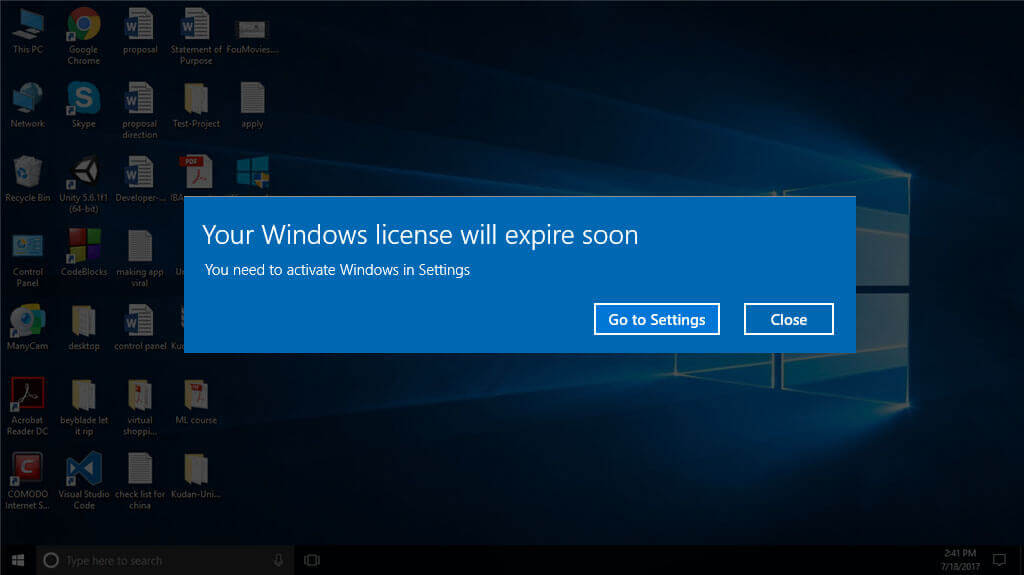
Seu computador ou laptop com Windows 10 está exibindo a mensagem de erro “Sua licença do Windows expirará em breve”?
Se sua resposta for sim e você está sofrendo de qualquer tipo de erros de ativação do Windows 10 em seu Windows 10, este blog irá ajudá-lo a se livrar desses tipos de problemas com facilidade.
Bem, todos nós sabemos que ativar ou atualizar o sistema Windows é uma das tarefas difíceis para os usuários, pois envolve diferentes tipos de problemas e erros.
Mas você não pode aproveitar totalmente o sistema do Windows 10 sem ativar sua cópia do Windows, já que muitos recursos do Windows 10 exigem o Windows ativado.
Neste blog, discutiremos sobre o erro “Sua licença do Windows expirará em breve” e aplicaremos as diferentes soluções para superar facilmente essa mensagem de erro irritante.
Existem basicamente três tipos de mensagens relacionadas ao problema “A licença do Windows expirará em breve”. Todos eles têm características e aparência diferentes:
1: Sua licença do Windows expirará em breve, mas o Windows está ativado – Esse é um erro comum, relatado por muitos usuários. Este erro pode aparecer no sistema de janelas ativadas e não ativadas.
2: Sua licença do Windows expirará em breve HP, Dell, ASUS – Essa mensagem de erro é geralmente relatada pelos proprietários da HP, ASUS e Dell.
3: Sua licença do Windows expirará em breve mantém estourando up – Esta é uma das mensagens de erro irritantes, pois pode aparecer com freqüência. Toda vez que você tentar abrir qualquer programa, serviço ou aplicativo, esse erro será exibido.
# Corrigir “Sua licença do Windows Expirar em breve” Via Reactivação Manual
- Para fazer isso, primeiro, você precisa abrir o Prompt de Comando com privilégio de administrador. Clique no menu iniciar -> clique com o botão direito do mouse no prompt de comando e selecione “Executar como administrador”
- Agora, digite slmgr -rearm command no prompt de comando e pressione a tecla Enter para executar este comando. Clique no botão OK quando a mensagem de Comando foi concluída com êxito. Reinicie seu sistema.

- Depois de reiniciar o sistema, navegue até o painel Ativação no aplicativo Configurações. Clique no botão Alterar chave do produto.

- Depois disso, digite sua chave de produto exclusiva licenciada para ativar o computador ou laptop e você verá que o erro foi corrigido.

# Corrigir “Windows Licence Expirar breve” no Windows 10 via Windows Licença Gestão Serviço
- Na caixa de pesquisa, digite services.msc.
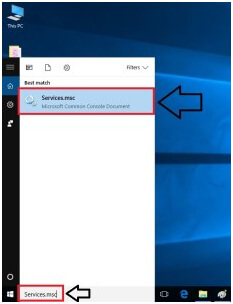
- Depois de abrir o msc windows, você precisa “Desativar” ou “Parar” dois serviços. Primeiro é “Windows Licença Gestão Service ”e o egundo é“ Windows Update ”

- Procure o Windows Licença Gestão Service na janela service.msc.
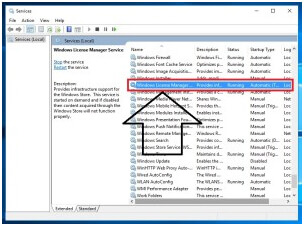
- Agora você precisa desativar este serviço, clique duas vezes nele para desativar e parar este serviço.
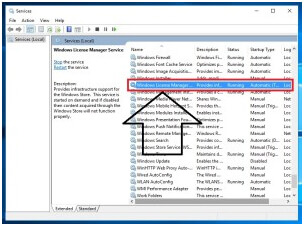
- Depois disso, localize o Windows Update e desative-o.
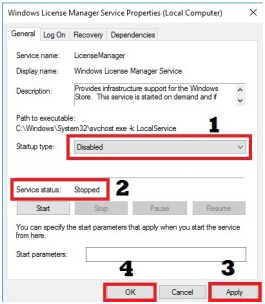
- Dê um duplo clique nele para desativar e parar isso, o serviço de atualização do Windows.
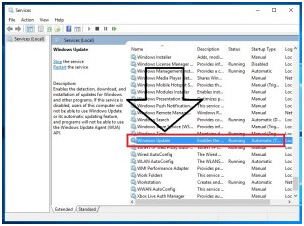
- Por fim, reinicie seu PC / computador.
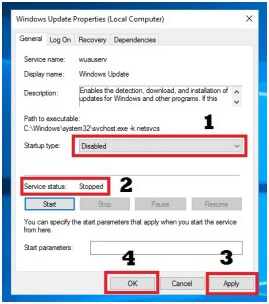
# Corrigir “Windows Licence Expirar em breve” no Windows 10 via Solucionador de problemas de ativação
Caso seu sistema esteja sendo executado no Windows 10 versão 1607 ou posterior, você deve usar o Solucionador de problemas de ativação para encontrar o problema e corrigi-lo automaticamente.
O Solucionador de problemas de ativação da Microsoft é muito útil. Basta executar este solucionador de problemas e todos os problemas de atualização serão corrigidos automaticamente.
Leia também: Métodos Para Reparar Explorer.Exe Servidor Execução Falhou Em Windows 7/8/10
Etapas para executar o solucionador de problemas de ativação do Windows 10
- Vá para o aplicativo Configurações e, em seguida, Atualizar e segurança> Ativação.
- Nesta janela, vários erros aleatórios de ativação são listados, impedindo que o sistema seja ativado.
- Clique na opção Solução de problemas para iniciar a solução de problemas de ativação.
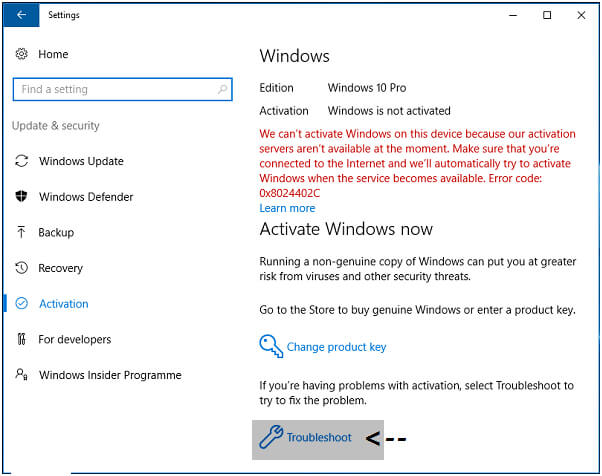
- solucionador de problemas detectará os problemas automaticamente e corrigirá as configurações necessárias.
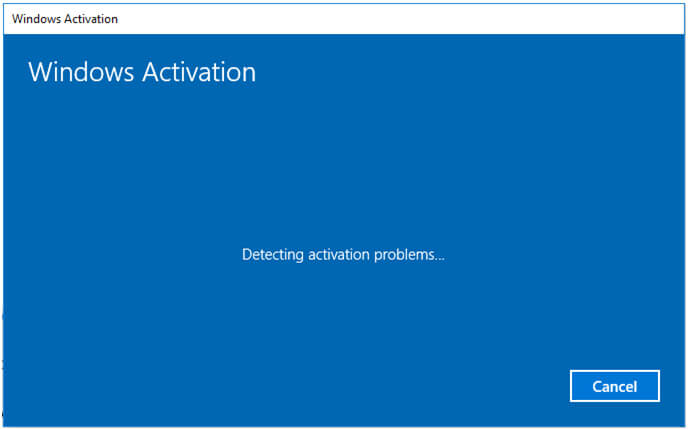
- Após a conclusão da solução de problemas, feche a solução de problemas.
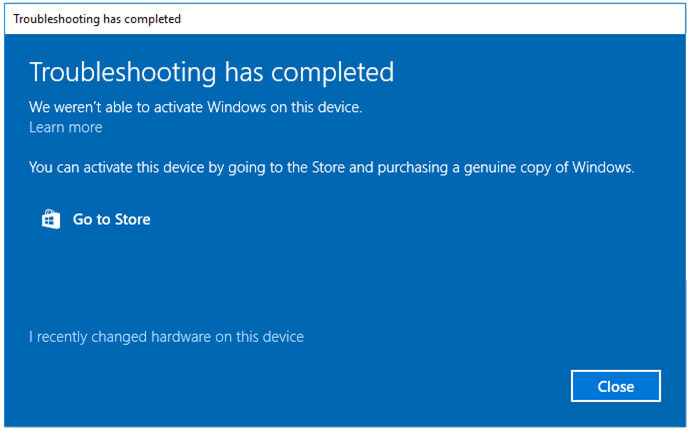
# Certifique-se de que a chave do produto foi aplicada com êxito ou não
Primeiro, você tem que encontrar a chave do produto do seu sistema usando o prompt de comando, faça isso, siga os passos abaixo com cuidado:
- Execute o prompt de comando com privilégio de administrador.
- Depois, execute o comando abaixo indicado:
wmic path SoftwareLicensingService get OA3xOriginalProductKey
- Executar este comando exibirá a chave do produto do seu sistema operacional. Anote e salve em um local seguro.
- Agora vá para o aplicativo Configurações (pressionando a tecla Windows + I). Depois de abrir o aplicativo Configurações, vá para a seção Atualização e segurança.
- Clique na opção Ativação presente no menu à esquerda. Clique na chave do produto Alterar.
- Por fim, digite a chave do produto que você salvou. Clique no botão Next.
Os passos acima discutidos irão ajudá-lo a ativar o seu sistema e a mensagem de erro será corrigida.
# Corrigir “Windows Licence Expirar em breve” no Windows 10 através do Gerenciador de Tarefas
Passo 1: Primeiro você tem que abrir o gerenciador de tarefas, pressione Ctrl + Alt + Del e selecione o Gerenciador de Tarefas.
Passo 2: Depois de abrir o Gerenciador de Tarefas, vá para a guia Processos e procure pelo Windows Explorer, clique com o botão direito do mouse e selecione Finalizar tarefa.
Passo 3: Clique no Arquivo e selecione Nova Tarefa.
Passo 4: Digite o explorer.exe e pressione a tecla Enter.
Depois disso, você precisa executar o comando abaixo indicado no Prompt de Comando para concluir esse processo.
Abra o prompt de comando com a permissão admin. Para fazer isso, pressione a tecla Windows + X e selecione Prompt de comando (Admin) no menu.
Agora, na janela Prompt de Comando, digite slmgr –rearm e pressione a tecla Enter para executar este comando.
Finalmente, reinicie seu sistema.
# Corrigir “Windows Licence Expirar em breve” no Windows 10, alterando sua Diretiva de Grupo
Para modificar a política de grupo do sistema, siga os passos abaixo indicados:
Passo 1: Abra a caixa de diálogo de execução pressionando a tecla Windows + R. Na caixa Executar, digite gpedit.msc e pressione a tecla Enter. Isso abrirá a janela do Editor de Diretiva de Grupo Local
Passo 2: Agora, no painel esquerdo, vá para Configuração do Computador> Modelos Administrativos> Componentes do Windows> Windows Update.
Passo 3: No painel esquerdo, clique duas vezes em Não reiniciar automaticamente com usuários conectados para instalações de atualizações automáticas programadas.
Passo 4: Escolha Ativado e clique em Aplicar e OK para salvar todas as modificações.
Leia também: 4 maneiras de corrigir “Algo deu errado”, enquanto Sincronizando Mail App no Windows 10
Alguns outros truques para resolver “Sua licença do Windows expirará em breve” para o Windows 10
Restaurar um backup de um ponto de restauração
Tente restaurar seu sistema para um ponto anterior em que você tinha uma versão ativada do Windows 10.
- Vá para o menu Iniciar e procure as configurações avançadas do sistema, abra-o.
- Navegue até a guia Proteção do sistema e clique na Restauração do sistema
- Agora, na caixa Restauração do sistema, escolha um backup de acordo com sua necessidade (depende do quanto você deseja restaurar o backup). Clique no botão Next e siga os passos.
- Seu PC irá reiniciar e restaurar automaticamente para o backup anterior selecionado por você.
Redefinir seu PC
Para se livrar de “Sua licença do Windows expirará em breve; você precisa ativar o Windows nas configurações do PC ”no seu PC você deve reiniciar seu PC ou Laptop.
- Vá para o aplicativo Configurações pressionando a tecla Windows + I.
- Vá para Atualização e segurança> Recuperação e clique no botão Primeiros passos.
- Um pop-up aparecerá para escolher como você deseja continuar com a redefinição.
- Selecione para salvar todos os seus arquivos (manter meus arquivos) ou apagar tudo (remover tudo).
- Selecione Manter meus arquivos para salvar seus arquivos e dados do programa.
- Depois disso, clique no botão Next. O sistema Windows 10 será reiniciado e redefinir seu computador, removendo todos os programas e suas entradas de registro.
Nota: Todos os seus dados anteriores ainda presentes na unidade C: \ são seguros.
Conclusão:
Assim, todas as soluções fornecidas acima são muito eficazes e, depois de aplicá-las, você pode facilmente lidar com “A licença do Windows expirará em breve” no Windows 10. Mas antes de aplicar qualquer um dos métodos, recomenda-se fazer o backup do sistema.
Como o backup ajudará você a lidar com qualquer tipo de erro que possa aparecer durante a aplicação das soluções fornecidas acima. Então, primeiro crie um backup do seu sistema e, em seguida, aplique-os um por um.
Hardeep has always been a Windows lover ever since she got her hands on her first Windows XP PC. She has always been enthusiastic about technological stuff, especially Artificial Intelligence (AI) computing. Before joining PC Error Fix, she worked as a freelancer and worked on numerous technical projects.